Google Photos nu se sincronizează de pe telefonul dvs.? Incearca asta
Publicat: 2020-12-12
Vedeți adesea mesajul frustrant „Se caută elemente de sincronizat” atunci când încercați să salvați selfie-urile și alte fotografii în Google Foto? Dacă utilizați Google Foto pe diferite dispozitive, este posibil să vă fi confruntat cu aceeași problemă pe care o întâmpină mulți utilizatori.
Deci, de ce nu se sincronizează fotografiile tale când folosești Google Foto? Există vreo modalitate de a rezolva această problemă enervantă? În acest ghid, vă vom ajuta să aflați ce să faceți dacă Google Foto nu se sincronizează.
Metode de a rezolva Google Photos care nu se sincronizează de pe telefon
Legături rapide
- Metode de a rezolva Google Photos care nu se sincronizează de pe telefon
- Verificați puterea
- Verificați alimentarea pe un iPhone
- Verificați pornirea pe Android
- Goliți memoria cache și cookie-urile
- Ștergerea memoriei cache și a cookie-urilor pe Android
- Ștergerea memoriei cache și a cookie-urilor de pe iPhone
- Gestionați starea de rezervă și sincronizare
- Alte probleme cu Google Foto
- Se blochează Google Foto
- Gestionați problemele Google Foto
Mulți oameni folosesc Google Foto pe telefoanele și iPad-urile lor. Desigur, ei presupun că fotografiile pe care le încarcă pe site ar trebui să fie vizibile pe ambele dispozitive. Cu toate acestea, din anumite motive, este posibil să nu le poată vedea pe una sau pe oricare dintre aceste unități. Dacă v-ați confruntat cu aceeași problemă în trecut, uitați-vă la aceste metode pe care le puteți încerca.
Verificați puterea
Un motiv comun pentru care Google Foto nu se sincronizează este starea slabă a bateriei. Dacă dispozitivul dvs. nu are puterea bateriei, orice program care funcționează în fundal poate fi restricționat pentru a economisi ceea ce a mai rămas din bateria. Acesta se numește „mod de putere redusă”. Prin urmare, poate fi necesar să dezactivați acest lucru pentru a asigura sincronizarea fotografiilor.
Verificați alimentarea pe un iPhone
Dacă utilizați un iPhone, există două moduri de a dezactiva modul de consum redus. Să verificăm prima metodă:
- Mergi la Setari."
- Faceți clic pe „Baterie”.
- Căutați „Modul de putere redusă”. Comutați butonul pentru a dezactiva această opțiune.
Alternativ, urmați acești pași pentru a dezactiva modul de consum redus:
- Deschideți „Centrul de control”. Cei care au un iPhone X sau modele mai noi ar trebui să gliseze în jos. Dacă modelul dvs. este mai vechi, glisați de jos în sus.
- Dacă modul baterie scăzută este activat, va apărea o pictogramă a bateriei evidențiată. Atingeți-l pentru a o dezactiva.
Asta e. Acum ați dezactivat modul de consum redus. Telefonul va permite aplicațiilor să funcționeze în fundal, iar Google Foto ar trebui să se poată sincroniza.
Notă : rețineți că este posibil să nu vedeți pictograma bateriei în „Centrul de control” decât dacă ați adăugat-o anterior acolo.
Verificați pornirea pe Android
Dacă folosiți un telefon Android, este ușor să vă verificați opțiunile de alimentare.
- Mergi la Setari."
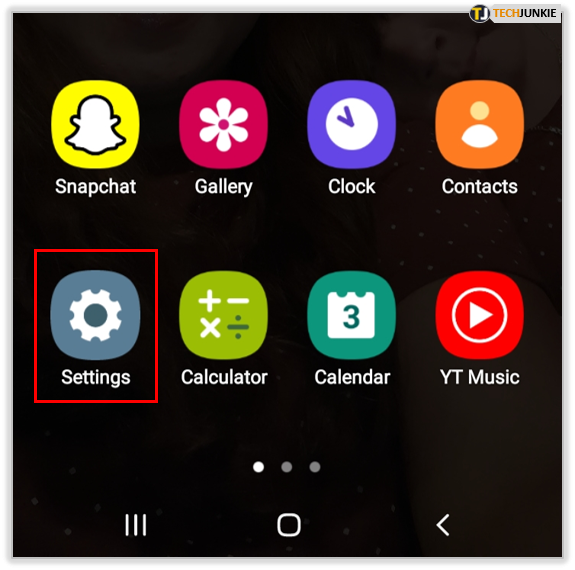
- Faceți clic pe „Aplicații”.
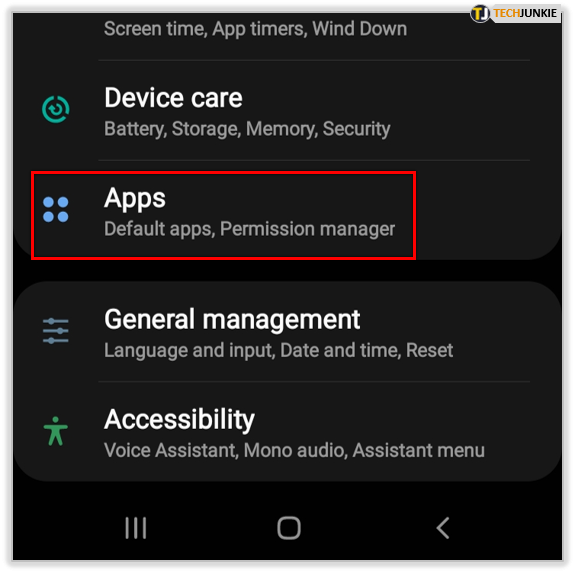
- Tastați „Fotografii” în caseta de căutare sau derulați în jos până îl găsiți.
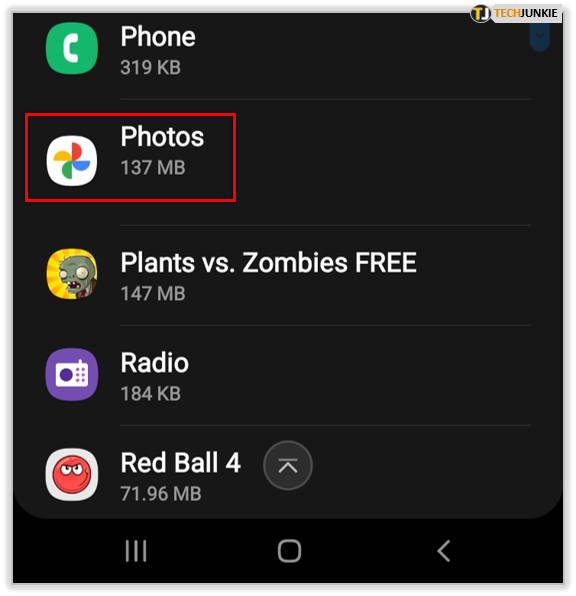
- Atingeți „Baterie”.
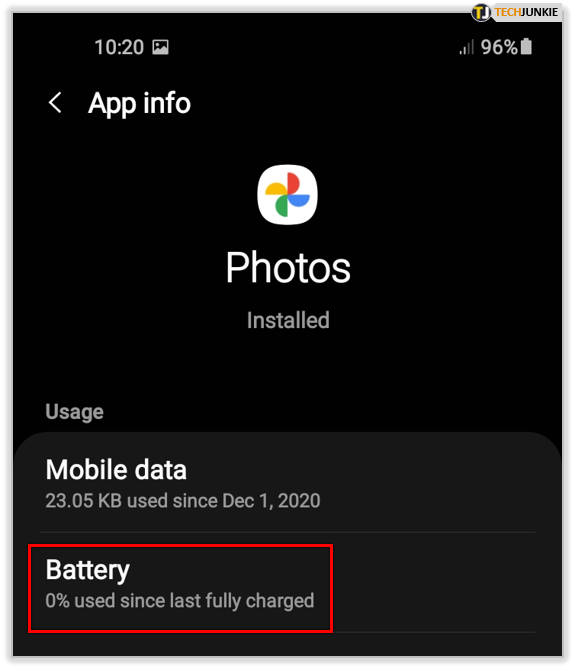
- Selectați „Optimizați utilizarea bateriei”.
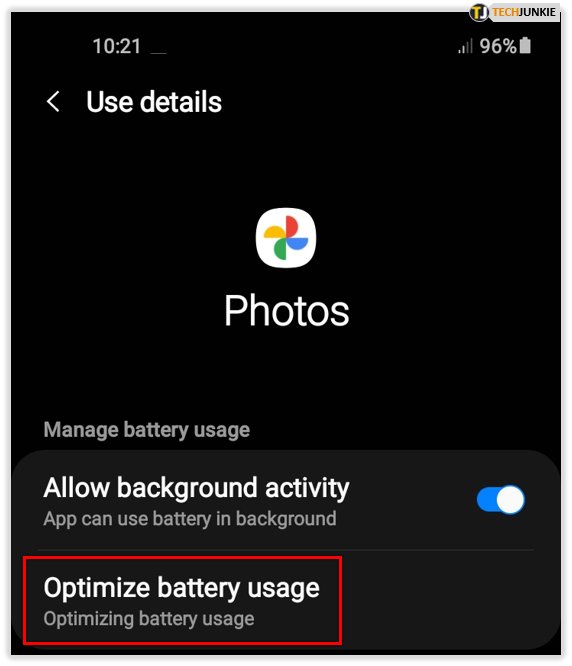
- Opriți utilizarea bateriei pentru toate aplicațiile.
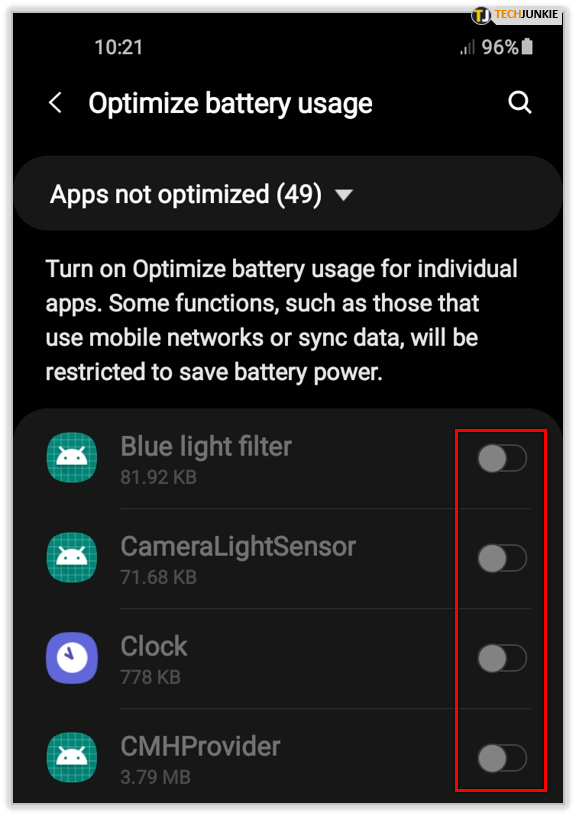
Goliți memoria cache și cookie-urile
Cookie-urile acumulate și un cache complet pot cauza o serie de probleme pentru aplicații. S-ar putea să se încarce încet sau să nu își îndeplinească toate funcțiile. Dacă Google Foto nu se sincronizează de pe telefon, încercați să ștergeți memoria cache și cookie-urile de pe dispozitivul pe care îl utilizați. În secțiunea următoare, veți vedea cum o puteți face dacă aveți un Android sau un iPhone.

Ștergerea memoriei cache și a cookie-urilor pe Android
Pentru a șterge memoria cache și cookie-urile pe Android, iată ce trebuie să faceți:

- Mergeți la „Setări”.
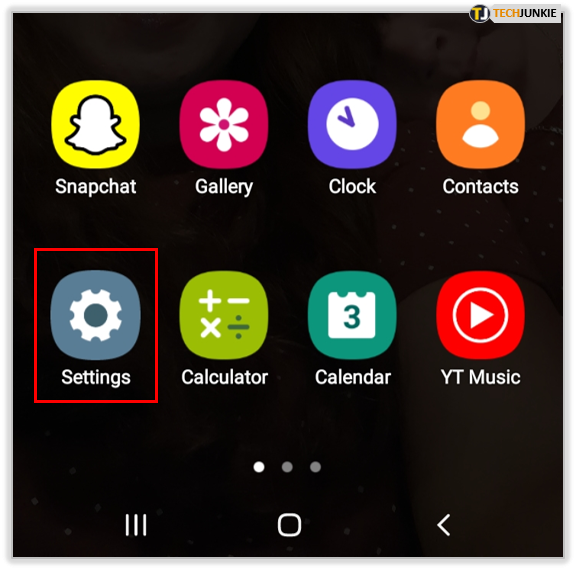
- Atingeți „Aplicații”.
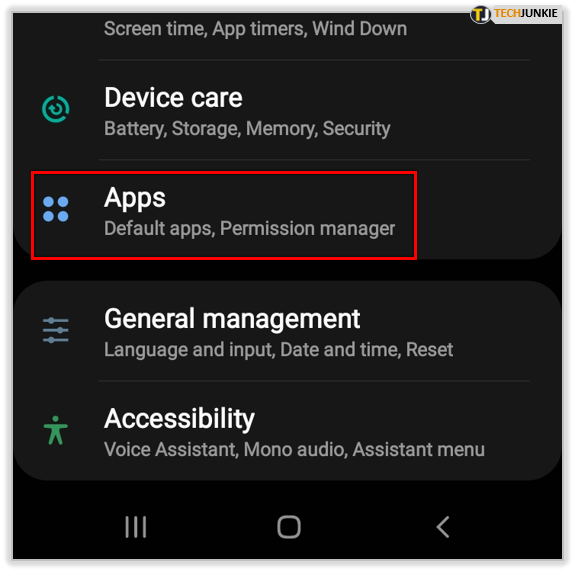
- Apoi, faceți clic pe „Fotografii”.
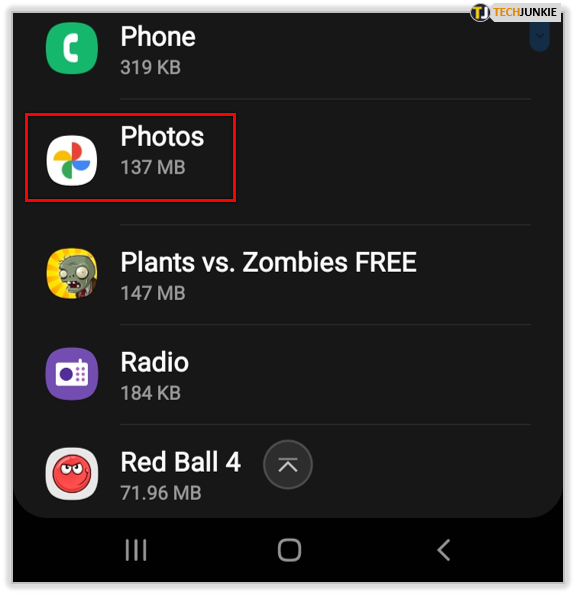
- Apoi, atingeți „Stocare”.
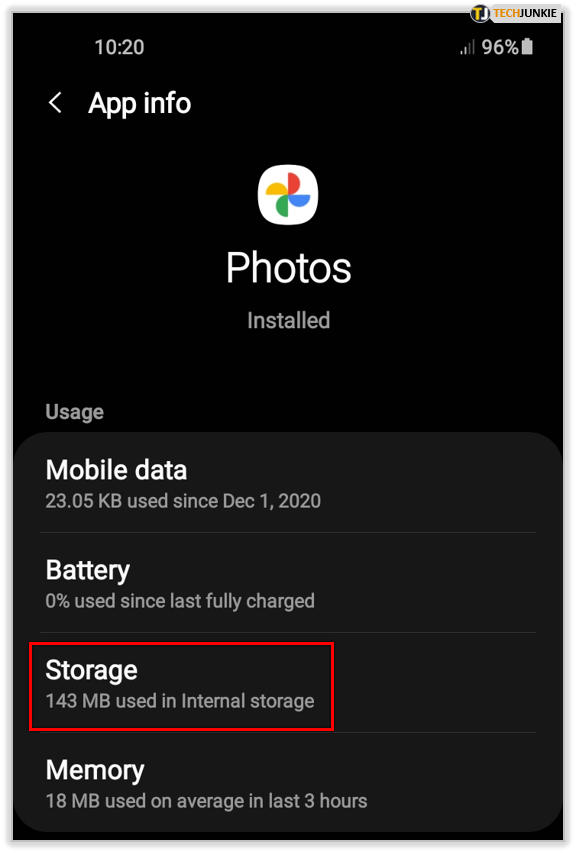
- Căutați „Ștergeți datele” și „Ștergeți memoria cache”. Faceți clic pe ambele casete.
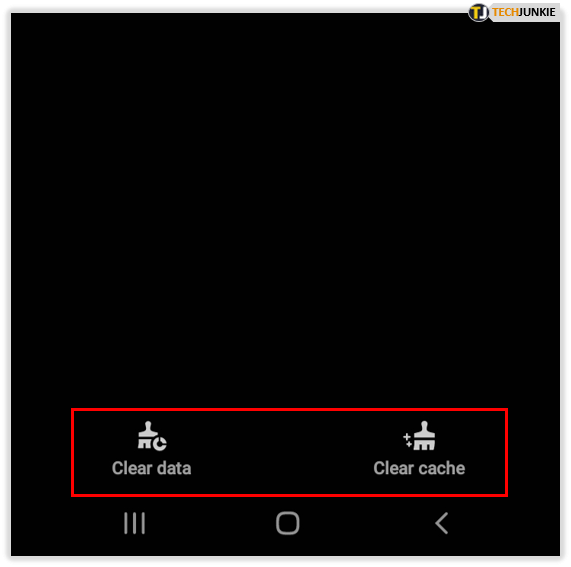
Ștergerea memoriei cache și a cookie-urilor pe iPhone
Cei care au iPhone-uri pot șterge memoria cache și cookie-urile în felul următor:
- Mergi la Setari."
- Faceți clic pe „General”.
- Derulați în jos la „Stocare iPhone”.
- Atingeți „Google Foto”.
- Faceți clic pe „Ștergeți aplicația”.
- Așteptați câteva momente pentru ca procesul să se termine.
- Căutați aplicația în „App Store”.
- Descărcați din nou „Google Foto”.
Asigurați-vă că efectuați o copie de rezervă înainte de a șterge aplicația Google Foto, astfel încât să nu pierdeți date după ce o eliminați.
Gestionați starea de rezervă și sincronizare
O altă soluție posibilă este configurarea stării de backup și sincronizare. Iată ce ar trebui să faci:
- Luați telefonul și deschideți „Google Foto”.
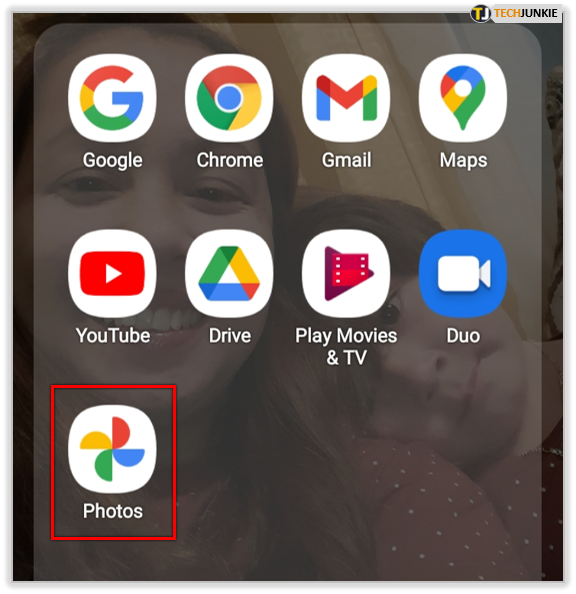
- Faceți clic pe „Setări”.
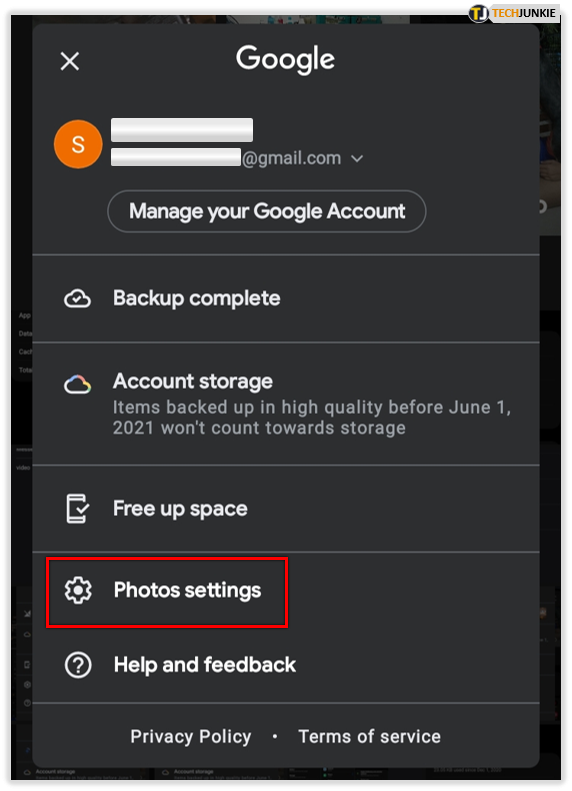
- Mergeți la „Fă backup și sincronizați”.
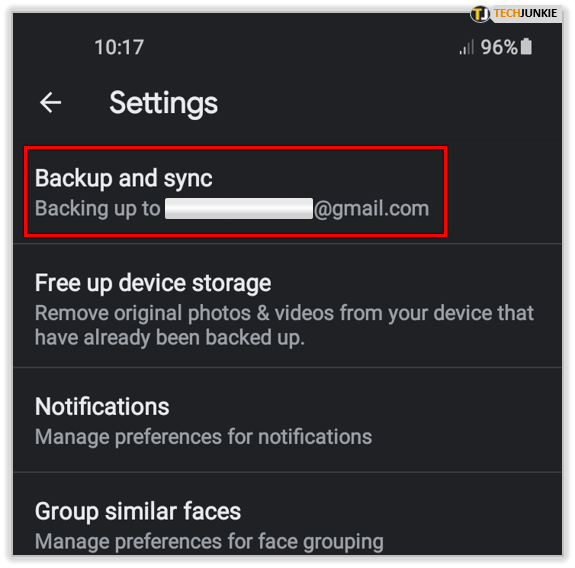
- Confirmați că opțiunea este activată.
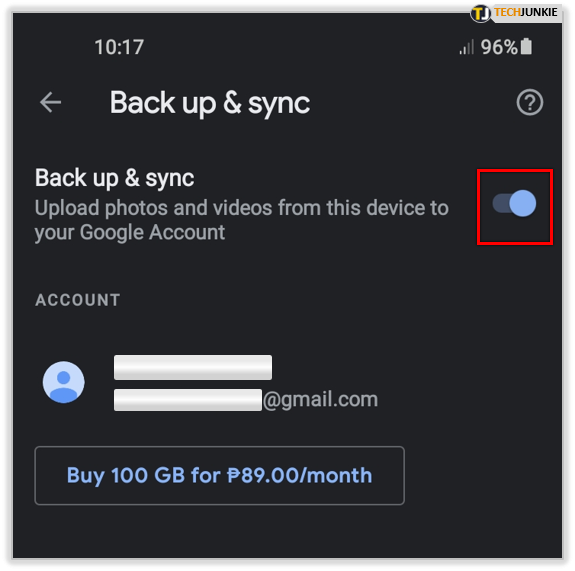
- Atingeți „Folder dispozitiv de rezervă”.
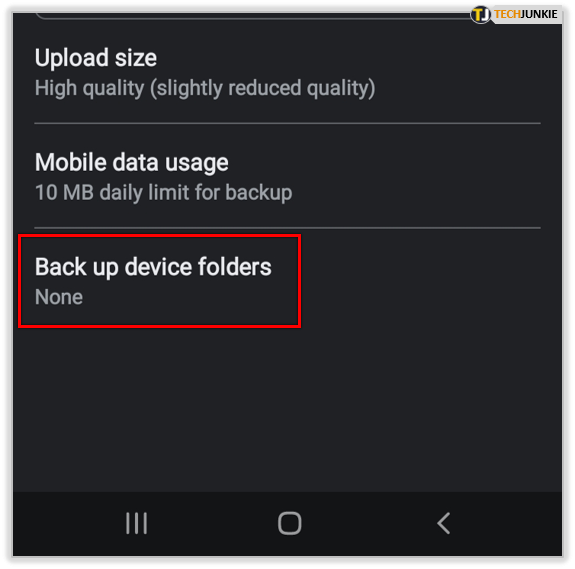
- Verificați dacă folderele au backup și sincronizare activate. Dacă nu este activată, sincronizarea nu va fi posibilă de pe telefon.
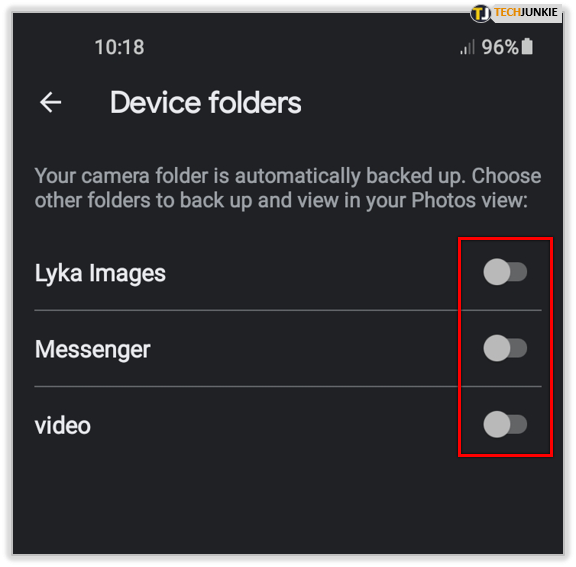
Alte probleme cu Google Foto
Acum că puteți rezolva problema cu sincronizarea, să ne uităm la o altă problemă comună Google Foto pe care o puteți întâlni.
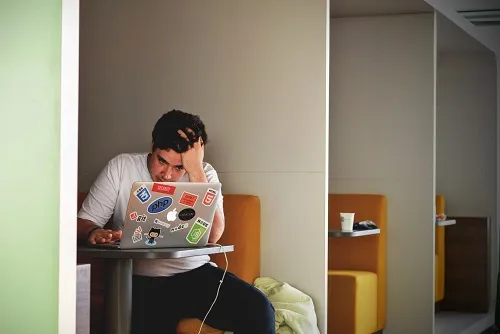
Se blochează Google Foto
Unii oameni au probleme cu blocarea aplicației Google Foto. Dacă acest lucru se întâmplă des, devine o supărare. Deci cum rezolvi asta? Există câteva lucruri pe care le puteți încerca. Să le explorăm:
- Reporniți dispozitivul pe care îl utilizați . Uneori, utilizatorii rezolvă problema pur și simplu repornind computerul sau telefonul. De asemenea, puteți încerca să opriți complet dispozitivul, așteptând câteva momente și să îl reporniți.
- Actualizați Google Foto pe telefonul dvs. Pentru a vă asigura că aplicația funcționează corect, actualizați-o când este disponibilă o nouă versiune.
- Ștergeți cookie-urile și memoria cache . Asigurați-vă că ștergeți în mod regulat cookie-urile și memoria cache de pe dispozitiv.
- Actualizați browserul pe computer . Dacă Google Foto se blochează, problema poate fi un browser învechit. Dacă utilizați Google Chrome, puteți actualiza acest browser accesând bara de meniu din colțul din dreapta sus al ecranului. Apoi, atingeți „Ajutor” și „Despre Google Chrome”. Dacă există o versiune nouă, ar trebui să o puteți vedea. Atingeți „Relansați” pentru a reporni Chrome.
Încercați oricare dintre aceste soluții pentru a remedia problemele de blocare.
Gestionați problemele Google Foto
Deși Google Photos este o soluție fantastică pentru partajarea și stocarea imaginilor, ocazional vine și cu probleme și erori. Puteți consulta des acest articol pentru a încerca diversele soluții pentru a preveni frustrările viitoare legate de nesincronizarea corectă a Google Foto.
Ați avut probleme cu Google Foto? Cum le-ai reparat? Anunțați-ne în secțiunea de comentarii de mai jos.
